ps怎么设计可爱的漫画字体? ps制作卡通漫画字体效果的技巧
发布时间:2023-01-18 15:38:43 作者:佚名  我要评论
我要评论
ps怎么设计可爱的漫画字体?ps中想要设计一款漫画效果的文字,该怎么设计这款字体呢?下面我们就来看看ps制作卡通漫画字体效果的技巧
(福利推荐:你还在原价购买阿里云服务器?现在阿里云0.8折限时抢购活动来啦!4核8G企业云服务器仅2998元/3年,立即抢购>>>:9i0i.cn/aliyun)
效果很简单实用哦,主要是加入描边高光虚线,尝试一遍知道思路以后就知道怎么做了

为了方便修饰,选择一种比较粗的字体

右击选择转换为形状,按A(直接选择工具)点击一下形状,按P(钢笔工具)将文字边角区的点适当的添加删除,使得文字更加圆滑可爱

给文字添加图层样式:颜色叠加和描边


按Ctrl+J,描边设置更粗置于下一层,描边颜色改为白色
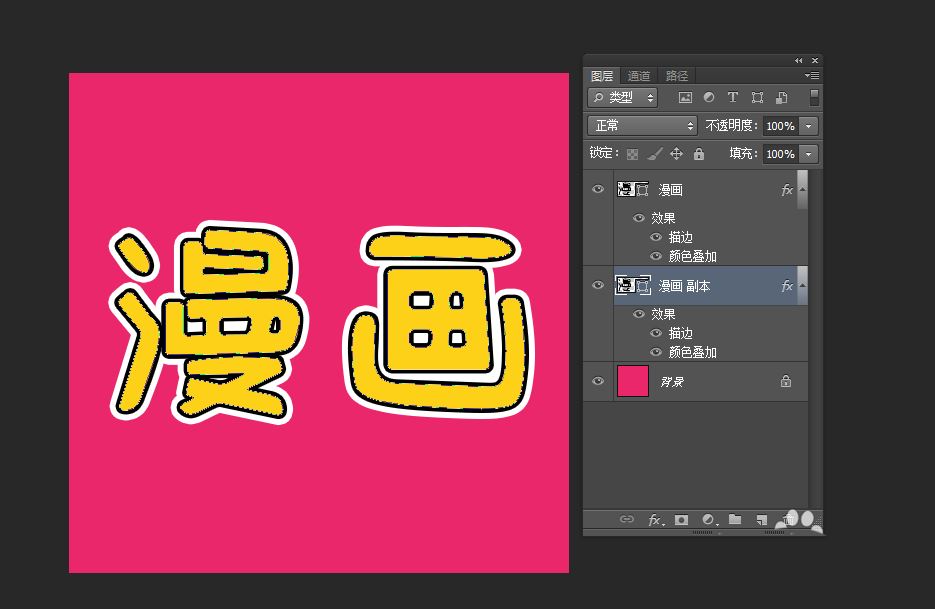
右击-栅格化图层样式,再添加黑色描边

制作虚线图案素材,新建图层11x11描绘1px直线居中,编辑-定义图案
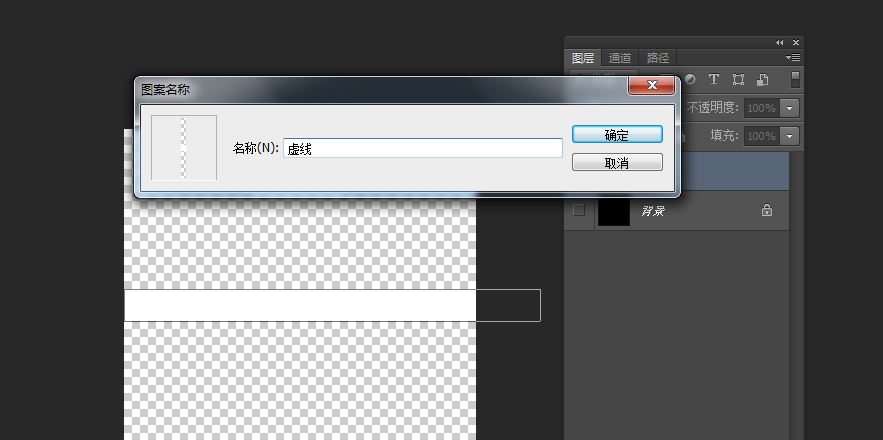
按ctrl点击文字图层载入选区,新建图层-图案叠加选择刚才的条纹图案,然后添加图层蒙版,沿着文字边缘抹掉部分虚线

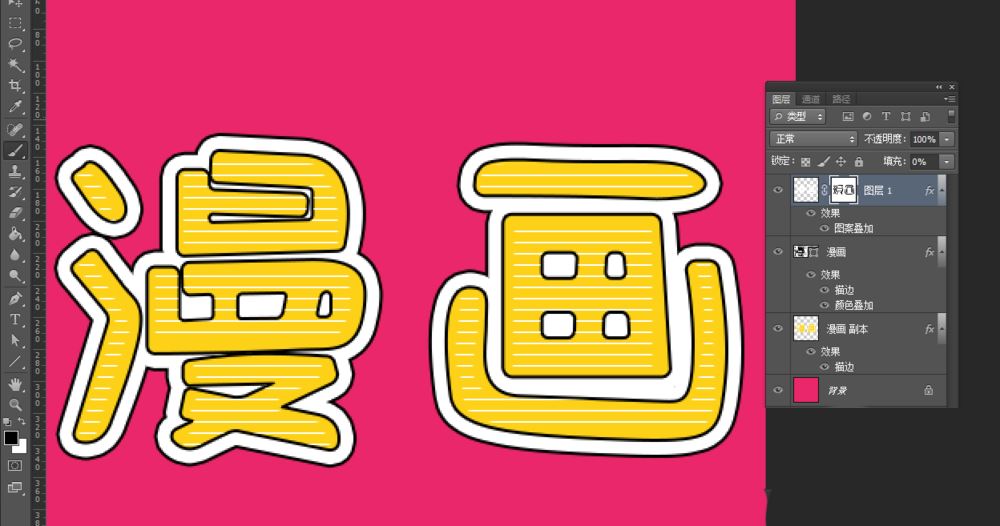
最后一步,新建图层,用画笔工具给笔画加高光,随意一点就好了,一般就在转折位置或竖和横笔画加

以上就是ps制作卡通漫画字体效果的技巧,希望大家喜欢,请继续关注程序员之家。
相关推荐:
相关文章
 ps怎么运用透视做立体字?想要设计一款立体文字,该怎么设计呢?下面我们就来看看PS设计三维透视立体字的技巧,详细请看下文介绍2023-01-16
ps怎么运用透视做立体字?想要设计一款立体文字,该怎么设计呢?下面我们就来看看PS设计三维透视立体字的技巧,详细请看下文介绍2023-01-16 PS怎么设计巧克力字母?PS中想要设计一款巧克力字体,该怎么设计呢?下面我们就来看看ps巧克力字体制作方法,下面我们就来看看详细的教程2023-01-16
PS怎么设计巧克力字母?PS中想要设计一款巧克力字体,该怎么设计呢?下面我们就来看看ps巧克力字体制作方法,下面我们就来看看详细的教程2023-01-16 艺术字体重影怎么弄?ps中想要制作文字重影效果,这款字体很常见,下面我们就来看看PS设计文字重影艺术字效果的技巧,详细请看下文介绍2023-01-09
艺术字体重影怎么弄?ps中想要制作文字重影效果,这款字体很常见,下面我们就来看看PS设计文字重影艺术字效果的技巧,详细请看下文介绍2023-01-09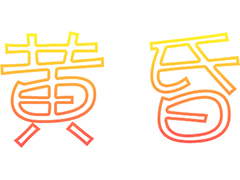
ps渐变空心文字效果怎么做? PS利用不透明度制作空心艺术字的技巧
ps渐变空心文字效果怎么做?ps中想要创建空心字体,该怎么创建渐变色的空心字体呢?下面我们就来看看PS利用不透明度制作空心文字的技巧2023-01-03 ps怎么做出文字虚化效果?ps中输入的文字,想要添加虚化效果,该怎么给文字添加虚化效果呢?下面我们就来看看ps给字体添加虚化效果的技巧2022-11-30
ps怎么做出文字虚化效果?ps中输入的文字,想要添加虚化效果,该怎么给文字添加虚化效果呢?下面我们就来看看ps给字体添加虚化效果的技巧2022-11-30
ps2022文字扇形文字变形在哪? ps做竖向扇形文字效果的技巧
ps2022文字扇形文字变形在哪?想要做一个扇形文字,该怎么让扇形文字垂直方向显示呢?下面我们就来看看ps做竖向扇形文字效果的技巧2022-11-26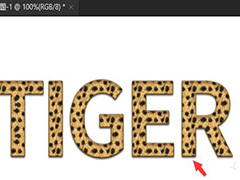 豹纹文字用ps怎么做?ps中想要设计一款文字,文字内部充满豹纹纹理,该怎么操作呢?下面我们就来看看ps快速制作豹纹字体效果的技巧2022-11-15
豹纹文字用ps怎么做?ps中想要设计一款文字,文字内部充满豹纹纹理,该怎么操作呢?下面我们就来看看ps快速制作豹纹字体效果的技巧2022-11-15
ps怎么设计水墨画效果的招兵买马海报? ps艺术字海报的设计方法
ps怎么设计水墨画效果的招兵买马海报?ps中想要设计一款字体海报,该怎么设计水墨画字体的海报呢?下面我们就来看看ps艺术字海报的设计方法2022-10-26 ps怎么做心形放射效果的文字?想要设计一款心形字体,该怎么设计这款艺术字呢?下面我们就来看看ps心形艺术字体设计技巧,详细请看下文介绍2022-10-24
ps怎么做心形放射效果的文字?想要设计一款心形字体,该怎么设计这款艺术字呢?下面我们就来看看ps心形艺术字体设计技巧,详细请看下文介绍2022-10-24
PS怎么设计大鱼海棠竖式海报? ps手写艺术字体海报的设计方法
PS怎么设计大鱼海棠竖式海报?想要设计一款立体的海报,该怎么给海报添加毛笔手写字体,该怎么设计呢?下面我们就来看看ps手写艺术字体海报的设计方法2022-10-21








最新评论